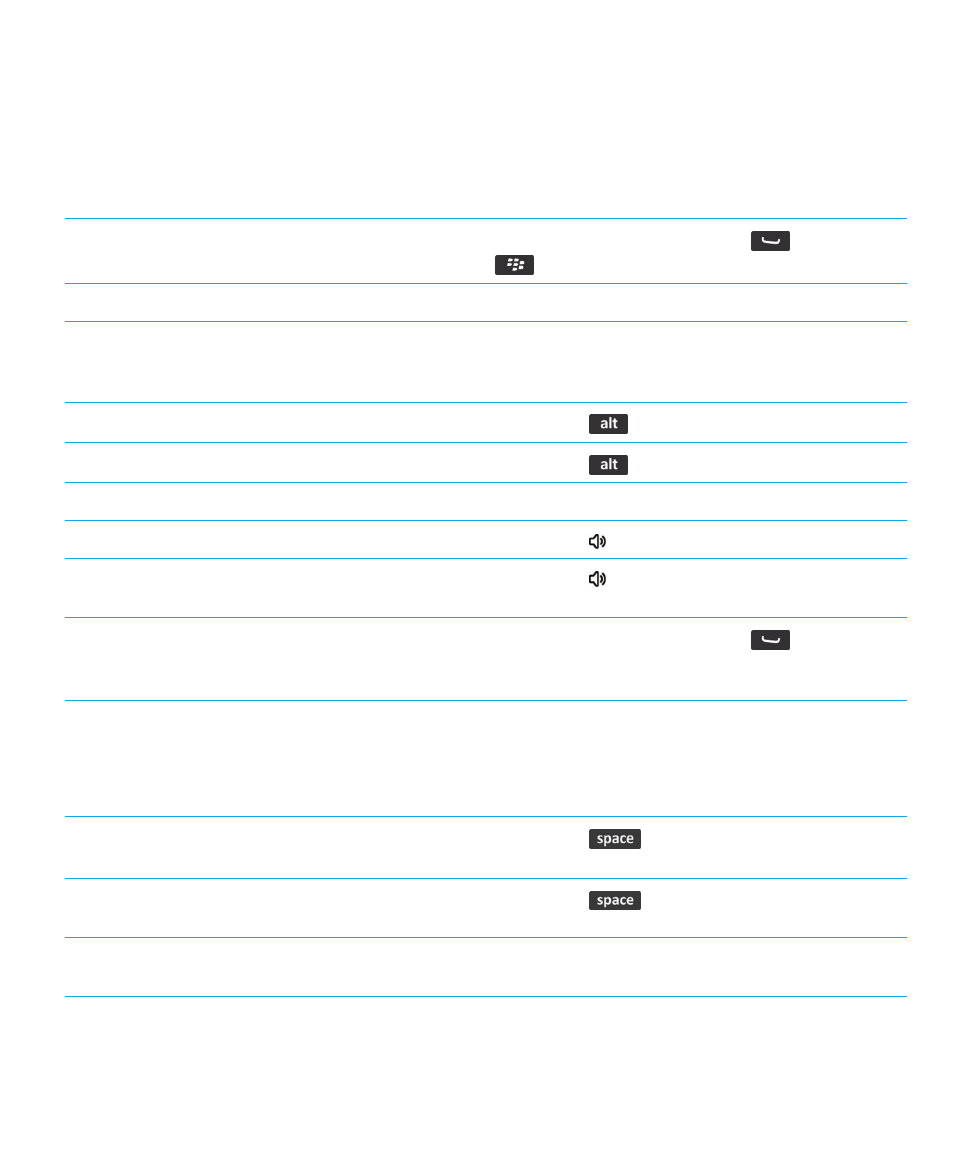
Atajos: escribir con el teclado físico
Dependiendo del idioma de escritura que utilice, puede que algunos atajos no estén disponibles.
Insertar un punto (.).
Pulse la tecla
dos veces. La siguiente letra utilizará
formato de mayúsculas.
Insertar un símbolo de arroba (@) o un punto (.) en el
campo de dirección de un correo electrónico
Pulse la tecla
.
Poner en mayúscula una letra
Mantenga pulsada la tecla de letra hasta que aparezca la
letra en mayúsculas.
Guía del usuario
Ayuda rápida
41
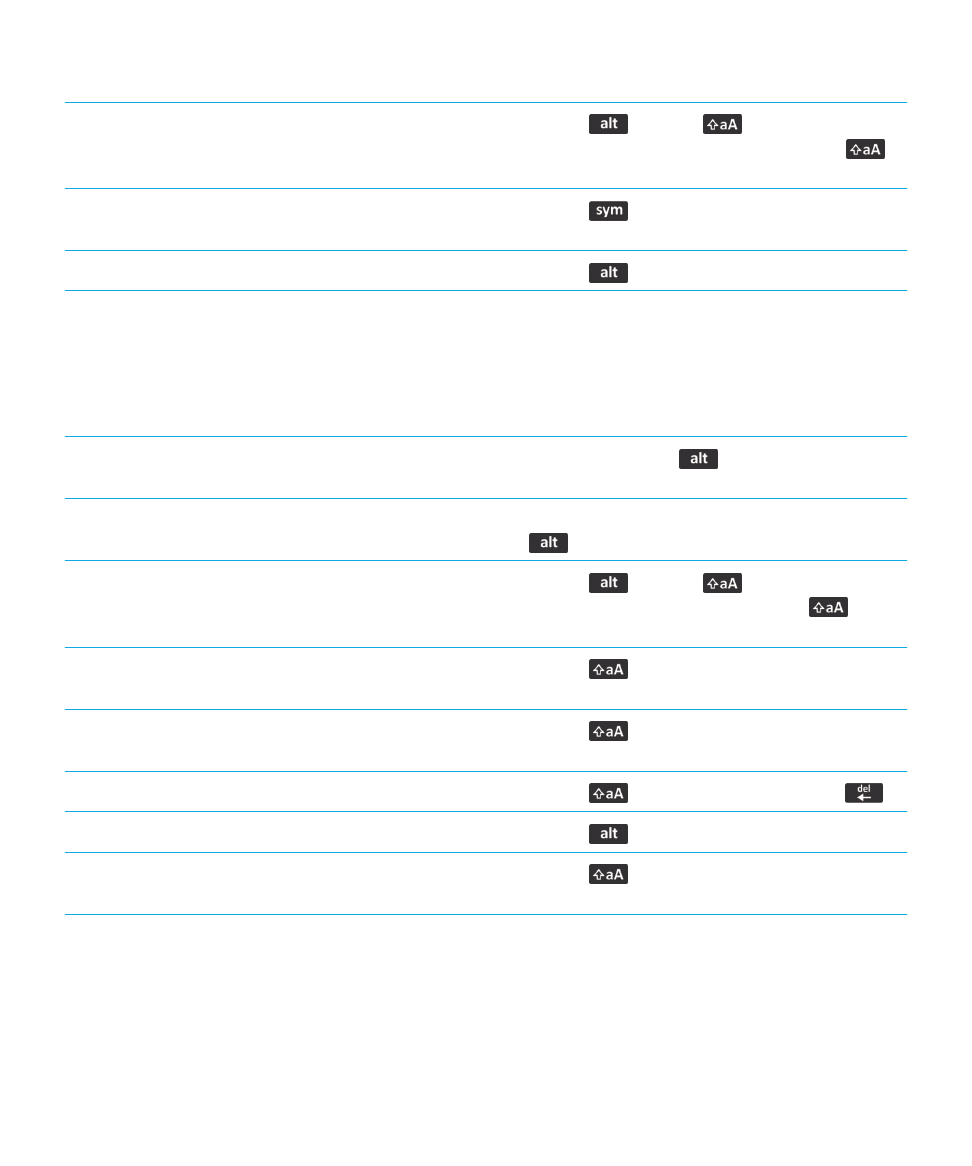
Activar el bloqueo de mayúsculas
Pulse la tecla
y la tecla
derecha. Para
desactivar el bloqueo de mayúsculas, pulse la tecla
derecha o izquierda.
Introducir un símbolo
Pulse la tecla
. Escriba la letra que aparece debajo
del símbolo.
Escribir el carácter alternativo de una tecla
Pulse la tecla
y la tecla del carácter.
Escribir un acento o un carácter especial
Mantenga pulsada la tecla de la letra y deslice el dedo
hacia la derecha o hacia la izquierda por el panel táctil. Por
ejemplo, para escribir ü, pulse y mantenga pulsada U y
deslice el dedo hacia la izquierda hasta que aparezca ü.
Suelte la tecla de la letra cuando aparezca el carácter
acentuado y el carácter especial.
Introducir un número en un campo de texto
Mantenga pulsada la tecla
y pulse la tecla de
número.
Introducir un número en un campo de número
Pulse una tecla de número. No es necesario que pulse la
tecla
.
Activar el bloqueo de números
Pulse la tecla
y la tecla
izquierda. Para
desactivar el bloqueo numérico, pulse la tecla
derecha o izquierda.
Seleccionar una línea de texto
Pulse la tecla
izquierda o derecha y, en el panel
táctil, deslice el dedo hacia arriba o hacia abajo.
Seleccionar texto carácter a carácter
Pulse la tecla
izquierda o derecha y, en el panel
táctil, deslice el dedo hacia la derecha o la izquierda.
Cortar texto seleccionado
Pulse la tecla
izquierda o derecha y la tecla
.
Copiar texto seleccionado
Pulse la tecla
y haga clic en el panel táctil.
Pegar texto
Pulse la tecla
izquierda o derecha y haga clic en el
panel táctil.